PPT怎么超链接到指定幻灯片 PPT超链接到指定幻灯片操作教学
- 更新日期:2023-05-22 15:45:24
- 来源:互联网
PPT怎么超链接到指定幻灯片,PPT是一种非常便捷的演示工具,能够快速而清晰地展示内容。在制作PPT幻灯片的过程中,我们可以通过设置超链接来快速地跳转到指定幻灯片。那么,如何进行这个设置呢?下面小编给大家带来了PPT超链接到指定幻灯片操作教学。
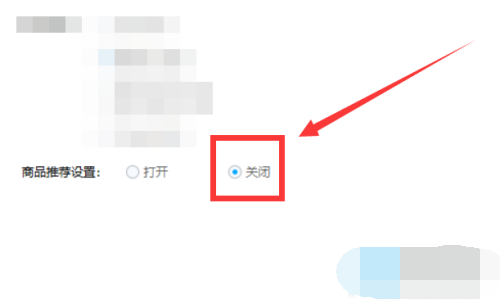
PPT超链接到指定幻灯片操作教学
1、在PPT中,找到要设置超链接的内容或对象(比如文字、图片等),然后点击“插入-链接”。
2、在链接的选项中,选择“本文档中的位置”。
3、在弹出的“位置”窗口中,选择需要链接到的幻灯片,然后点击确定即可完成设置。
通过以上的设置,我们就可以轻松地实现PPT幻灯片之间的快速跳转了。而在实际的制作过程中,也可以通过设置目录等效果,帮助我们更加清晰地展示内容。总而言之,PPT幻灯片的超链接设置操作非常简单,只需要按照上述步骤进行即可。希望以上的介绍能够对大家有所帮助!除了在插入超链接时链接到指定幻灯片,我们还可以通过设置 “自定义放映” 来快速跳转到指定幻灯片。
具体的操作步骤如下:
1、选择 “幻灯片放映” - “自定义放映”,在弹出的对话框中选择 “新建”。
2、在 “自定义放映” 窗口中,点击 “向下箭头” 增加要播放的幻灯片,点击 "链接此幻灯片" 设置播放此幻灯片时,可以直接跳转到某一页。
3、选择完成后,点击 “开始放映自定义放映”,即可跳转到设定的幻灯片。
总之,PPT幻灯片可以通过插入超链接和设置自定义放映等操作来实现指定幻灯片的快速跳转,这将大大提高教学和演示的效率。
















